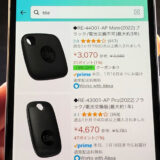こんにちは!さがろぐです。
AirTagをアップデートしたことはありますか?
結論から言えば自動で行われるものなんですよ。
もちろんBluetooth接続などは必要なので、仕組みをよ〜く知っておきましょう!
本記事では、以下の内容で「AirTagをアップデートの仕方」について具体的に紹介しますね。

すぐできるよ。

iPhoneかiPadがあればok!
本記事はアフィリエイト広告を利用しています。
ほぼ放置でok!AirTagをアップデートする方法
さっそく見ていきましょう。
結論から言えばAirTagとiPhone・iPadを近づけておけばokです。
AirTagをアップデートは以下のような仕組みになっているんですよ。
AirTagとiPhone・iPadをBluetooth通信できる状態にしておく。
そうすればアップデートのタイミングで自動で更新される。

そう、更新は自動なんです!
ファームウェアアップデートの時期に勝手にやってくれるんですよ。
だからいつも通りにAirTagとiPhone・iPadを持っていれば特にやることはありません。
もちろんiPhone・iPadはBluetoothもインターネット接続もオンにしておいてくださいね。

楽ちん!
手動でエアタグをバージョンアップはできるの?
やり方がわかったところで、手動で更新についても触れておきますね。
スマホアプリの更新のように、自分で手動でもアプデできるのかと言うと・・・答えは「No」。
エアタグのバージョンアップを手動で行うことはできないです。
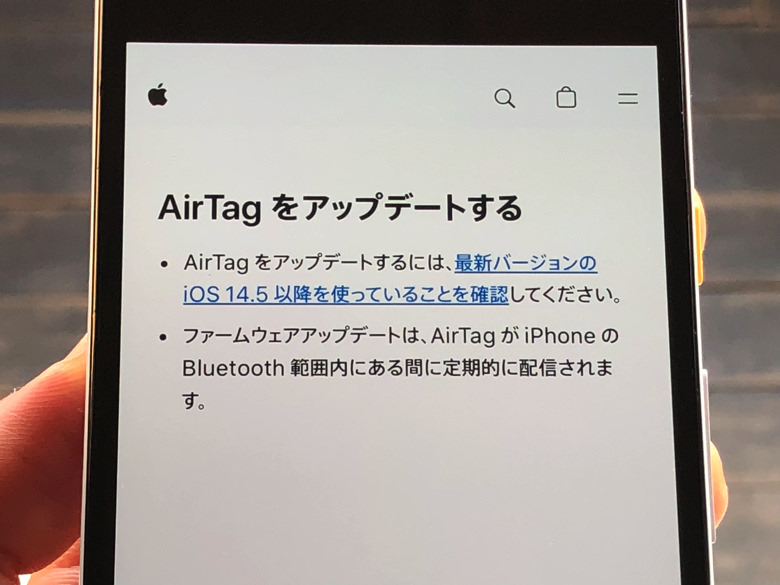
完全に自動となっていますよ。
更新されているのか不安になったら「探す」アプリを開けば現在のバージョンを確認は可能です。
「持ち物を探す」のタブで確認したいAirTagを選んで、そのAirTagの名称のところをタップしてください。
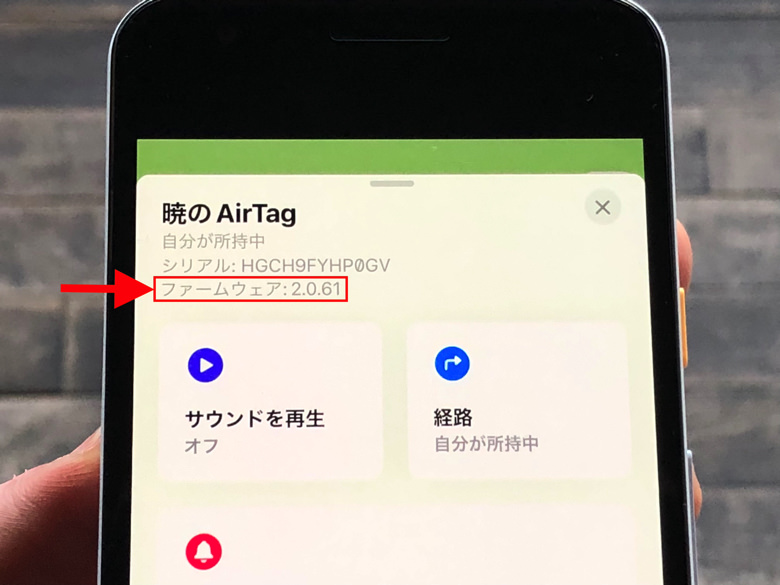
すると現在のバージョンが表示されますよ。
ファームウェア=バージョンです。
Appleの公式サイトに最新バージョンがいくつなのかは載っているので、それと照らし合わせればokです。
自分のAirTagのバージョンが最新になっているのか気になったらぜひこの方法で確かめてみてくださいね!

シリアル番号もわかるよ。
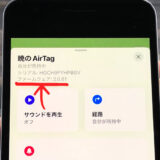 ここでわかる!AirTagのバージョンを確認する方法
ここでわかる!AirTagのバージョンを確認する方法
まとめ
さいごに、今回の「AirTagをアップデートする方法」のポイントをまとめて並べておきますね。
- アップデートは自動
- AirTagとiPhone・iPadが近くにあればok
- Bluetoothやネット接続などはもちろんオン!
なお、どのバージョンまで更新できるかはiPhone・iPadのOSのバージョンにもよります。
AirTagの最新機能を使うにはiPhone・iPadのOSが最新バージョンじゃなきゃダメな場合もありますよ!

古いiPhoneだとちょっと厳しい。

がびん。